6 款面向 Linux 用戶的開源繪圖應用程序
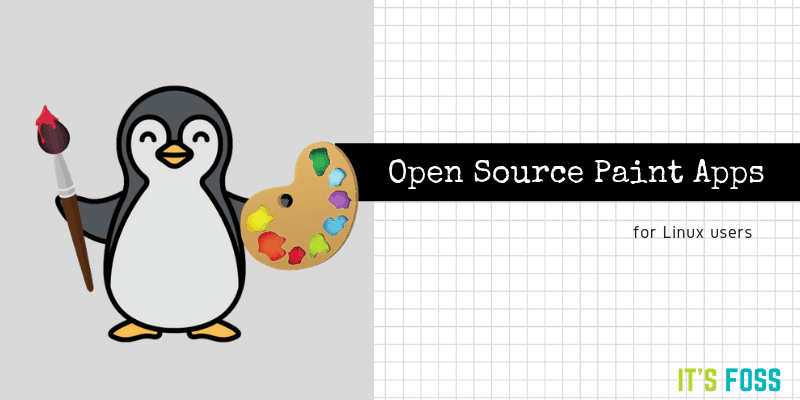
注意: 該列表沒有特別的排名順序。
1、Pinta
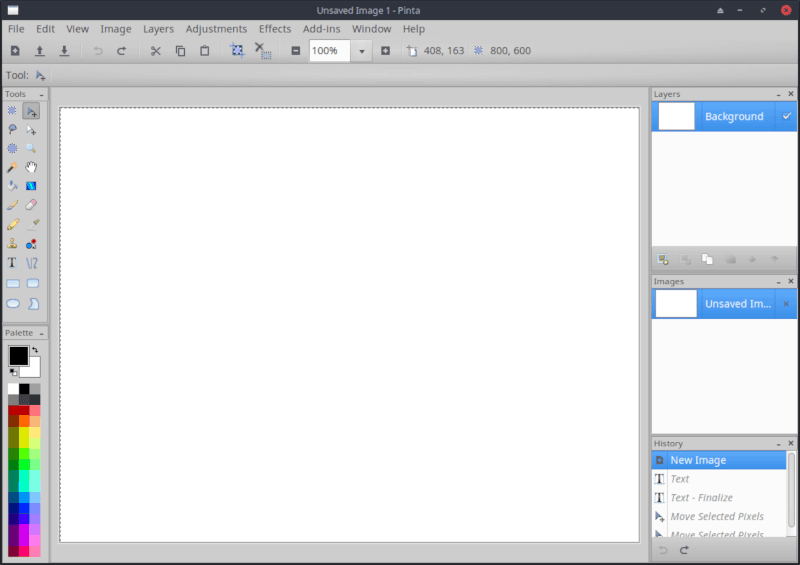
主要亮點:
- Paint.NET / 微軟「畫圖」的極好替代品
- 支持附加組件(有對 WebP 圖像的支持)
- 支持圖層
Pinta 是一款令人讚歎的開源繪圖應用程序,非常適合繪圖和簡單的圖片編輯。換句話說,它是一款具有精美功能的簡單繪圖應用程序。
你可以將 Pinta 視為 Linux 上的「畫圖」的一個替代品,但是帶有圖層支持等等。不僅僅是「畫圖」,它也可以替代 Windows 上的 Paint.NET。儘管 Paint.NET 更好一些,但 Pinta 似乎是個不錯的選擇。
幾個附加組件可以用於增強功能,例如在 Linux 上支持 WebP 圖像。除了圖層支持之外,你還可以輕鬆地調整圖片大小、添加特效、進行調整(亮度、對比度等等),以及在導出圖片時調整其質量。
如何安裝 Pinta ?
你應該能夠在軟體中心/應用程序中心/軟體包管理器中簡單地找到它。只需要輸入 「Pinta」,並開始安裝它。要麼也可以嘗試 Flatpak 軟體包。
或者,你可以在終端中輸入下面的命令(Ubuntu/Debian):
sudo apt install pinta下載軟體包和安裝指南的更多信息,參考官方下載頁面。
2、Krita
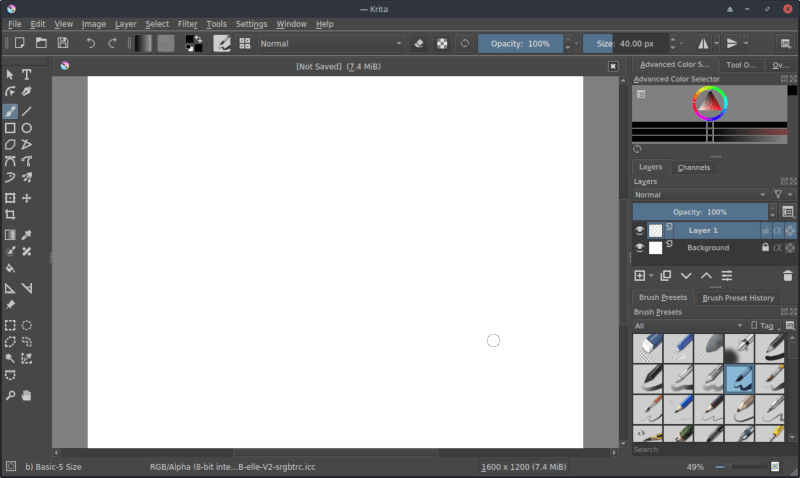
主要亮點:
- HDR 繪圖
- 支持 PSD
- 支持圖層
- 筆刷穩定器
- 二維動畫
Krita 是 Linux 上最高級的開源繪圖應用程序之一。當然,對於本文而言,它可以幫助你繪製草圖和在畫布上胡寫亂畫。除此之外,它還提供很多功能。
例如,如果你的手有點顫抖,它可以幫助你穩定筆刷的筆劃。你可以使用內置的矢量工具來創建漫畫畫板和其它有趣的東西。如果你正在尋找具有全面的顏色管理支持、繪圖助理和圖層管理的軟體,Krita 應該是你最好的選擇。
如何安裝 Krita ?
類似於 pinta,你可以在軟體中心/應用程序中心或軟體包管理器的列表中找到它。它也可以 Flatpak 存儲庫中找到。
考慮通過終端安裝它?輸入下面的命令:
sudo apt install krita要麼你也可以前往它們的官方下載頁面來獲取 AppImage 文件並運行它。
如果你對 AppImage 文件一無所知,查看我們的指南 —— 如何使用 AppImage。
3、Tux Paint
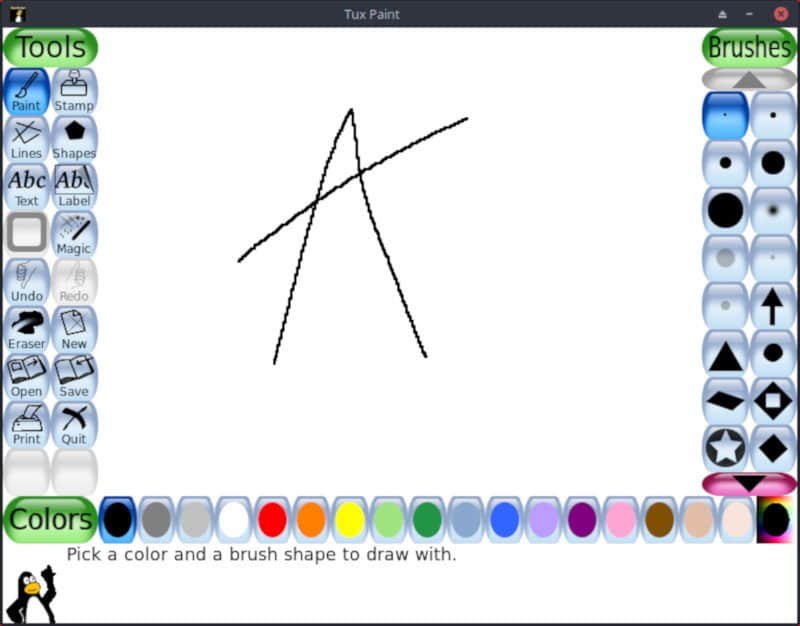
主要亮點:
- 給兒童用的一個簡單直接的繪圖應用程序
我不是開玩笑,對於 3-12 歲兒童來說,Tux Paint 是最好的開源繪圖應用程序之一。當然,當你只想亂畫時,那無需選擇,所以,在這種情況下,Tux Paint 似乎是最好的選擇(即使是成年人!)。
如何安裝 Tuxpaint ?
Tuxpaint 可以從軟體中心或軟體包管理器下載。無論哪種情況,在 Ubuntu/Debian 上安裝它,在終端中輸入下面的命令:
sudo apt install tuxpaint關於它的更多信息,前往官方站點。
4、Drawpile
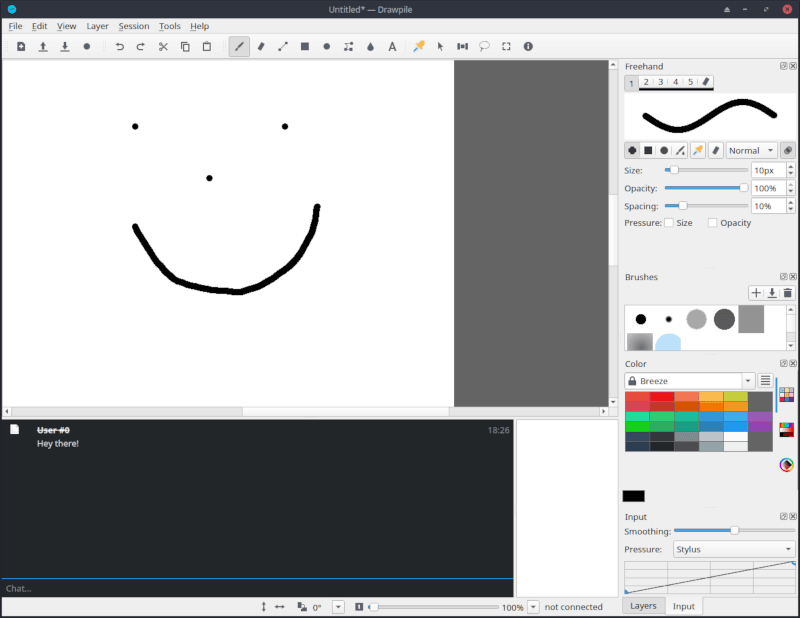
主要亮點:
- 協同繪製
- 內置聊天功能,可與其他用戶互動
- 圖層支持
- 記錄繪製會話
Drawpile 是一個有趣的開源繪圖應用程序,在該程序中,你可以與其他用戶實時協作。確切地說,你們可以單個畫布中同時繪製。除了這個獨特的功能,它還有圖層支持、記錄繪製會話的能力,甚至還有與協作用戶進行交互的聊天功能。
你可以主持或加入一個公共會話,或通過一個密碼與你的朋友建立私有會話。默認情況下,伺服器將是你的計算機,但是如果你需要遠程伺服器那也可以。
注意,你將需要註冊一個 Drawpile 賬戶 才能進行協作。
如何安裝 Drawpile ?
據我所知,你只能在 Flatpak 存儲庫的列表中找到它。
5、MyPaint
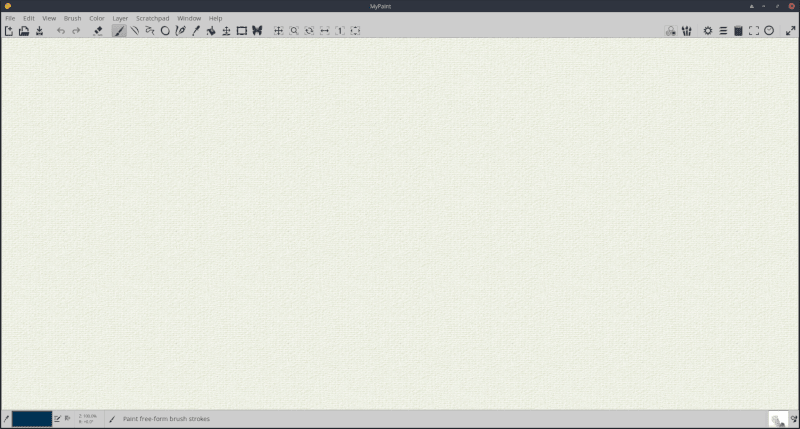
主要亮點:
- 易用的數碼畫家工具
- 支持圖層管理
- 很多微調你的畫筆和繪製的選項
對於數碼畫家來說,MyPaint 是一個簡單而強大的工具。它具有許多選項,可以調整以製作出完美的數字畫筆筆觸。我不是一個數字藝術家(但我是一個塗鴉者),但是我注意到有很多調整筆刷、顏色的選項,和一個添加中間結果暫存器面板的選項。
它也支持圖層管理,也許你需要它。最新的穩定版本已經有幾年沒有更新了,但是當前的 alpha 構建版本(我測試過)運行良好。如果你正在 Linux 上尋找一個開源繪圖應用程序 —— 試試這個。
如何安裝 MyPaint ?
MyPaint 可在官方存儲庫中獲得。然而,這是老舊的版本。如果你仍然想繼續,你可以在軟體中心搜索它,或在終端中輸入下面的命令:
sudo apt install mypaint你可以前往它的官方 GitHub 發布頁面獲取最新的 alpha 構建版本,獲取 AppImage 文件(任意版本)並使它可執行並啟動應用程序。
6、KolourPaint
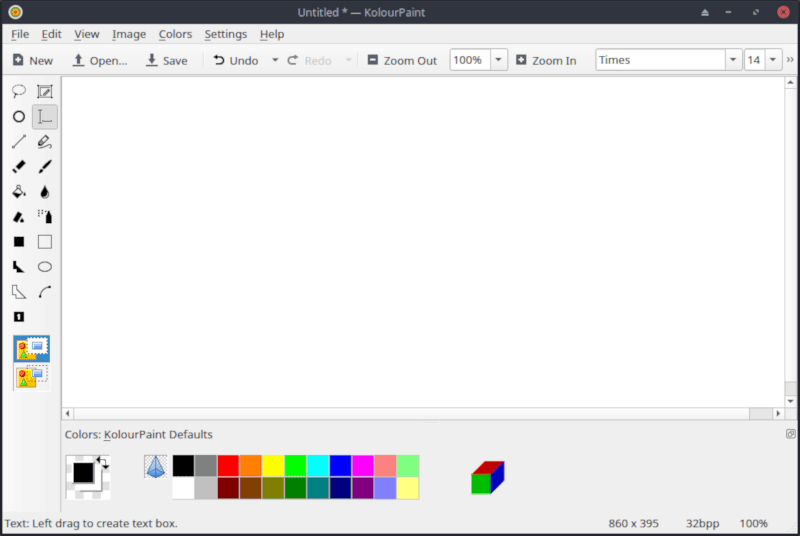
主要亮點:
- 一個 Linux 上的「畫圖」的簡單替代品
- 不支持圖層管理
如果你不需要任何圖層管理的支持,而只是想要一個開源繪圖應用程序來繪製東西 —— 那就是它了。
KolourPaint 最初是為 KDE 桌面環境定製的,但是它在其它的桌面環境中也能完美地工作。
如何安裝 KolourPaint ?
你可以從軟體中心安裝 KolourPaint,或通過終端使用下面的命令:
sudo apt install kolourpaint4你總可以試試 Flathub。
總結
如果你在考慮如 GIMP/Inkscape 這樣的應用程序,我們在另一篇關於給數碼藝術家的最好 Linux 工具的文章中列出。如果你對更多的選擇好奇,我建議你去查看它。
在這裡,我們嘗試編寫一份 Linux 可用的最佳開源繪圖應用程序列表。如果你認為我們錯過一些東西,請在下面的評論區告訴我們!
via: https://itsfoss.com/open-source-paint-apps/
作者:Ankush Das 選題:lujun9972 譯者:robsean 校對:wxy
本文轉載來自 Linux 中國: https://github.com/Linux-CN/archive






















